Photoshop给草地人物照片调出暗调橙红色教程
发布时间:2015-05-12 来源:查字典编辑
摘要:材中人物跟主色比较接近,主体不是很突出。处理的时候可以把人物部分稍微调亮,再把草地及天空的颜色色差拉大。这样空间感就强很多。最后还可以把边角...
材中人物跟主色比较接近,主体不是很突出。处理的时候可以把人物部分稍微调亮,再把草地及天空的颜色色差拉大。这样空间感就强很多。最后还可以把边角部分压暗,可以更好的突出主体部分。
原图

<点小图查看大图>
最终效果

1、打开原图素材,创建可选颜色调整图层,对红、绿、青进行调整,参数设置如图1 - 3,效果如图4。这一步简单加强一下图片色彩层次感。
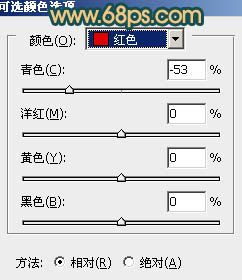
<图1>
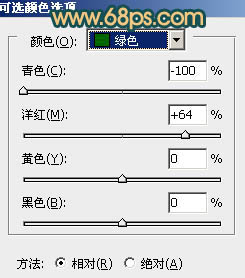
<图2>
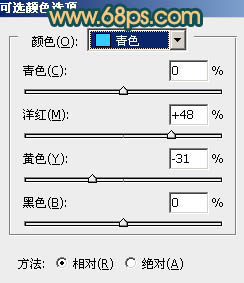
<图3>


